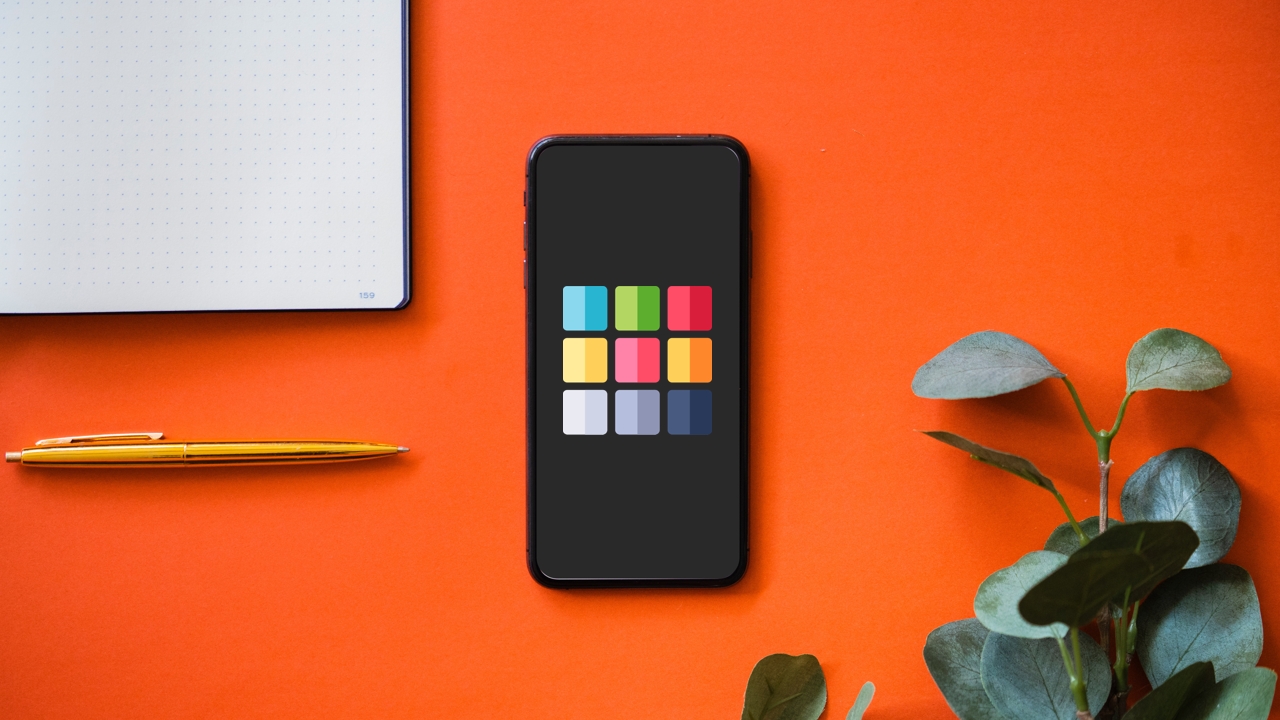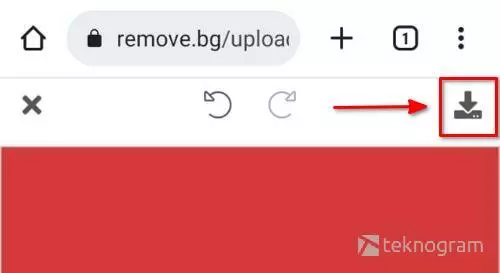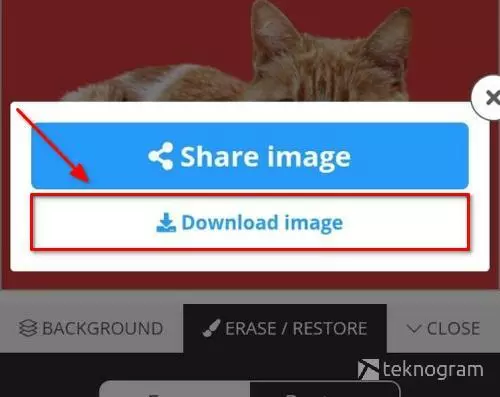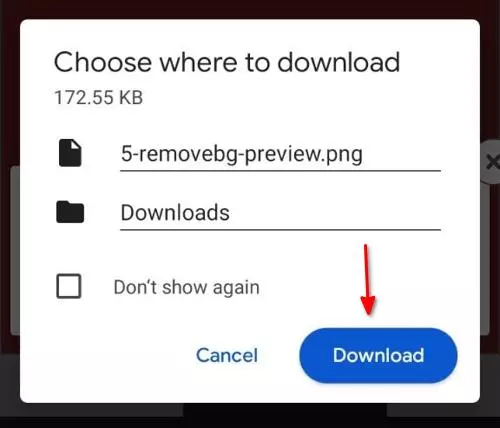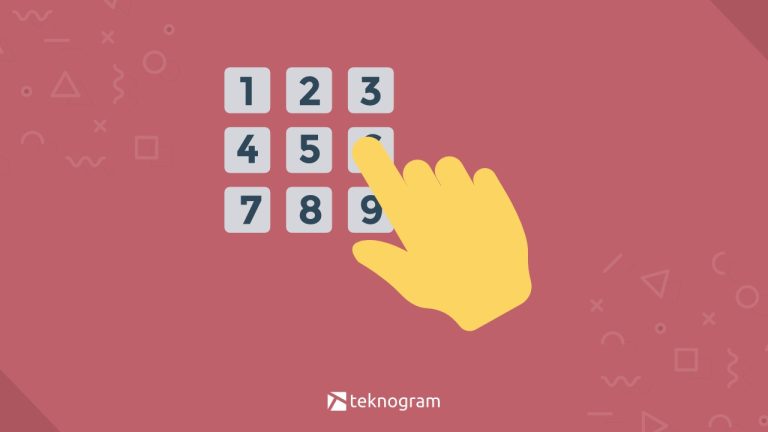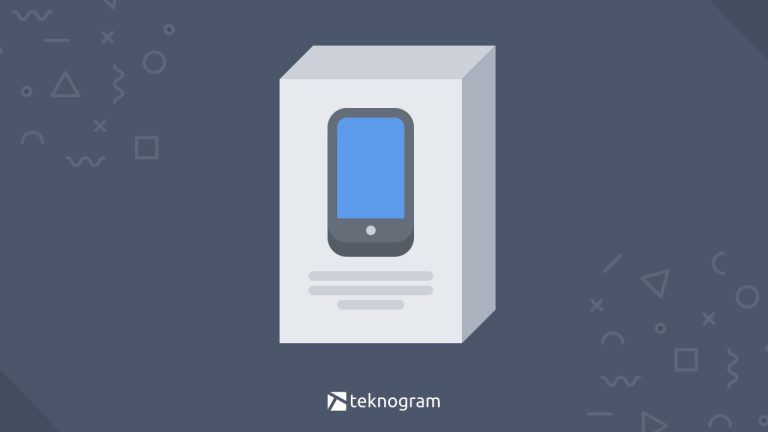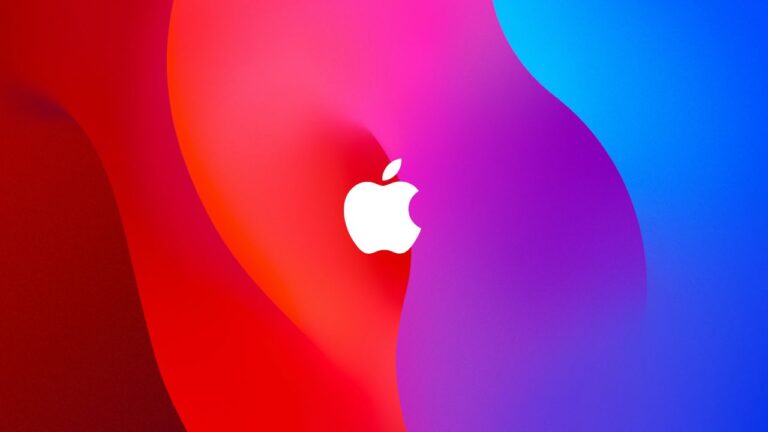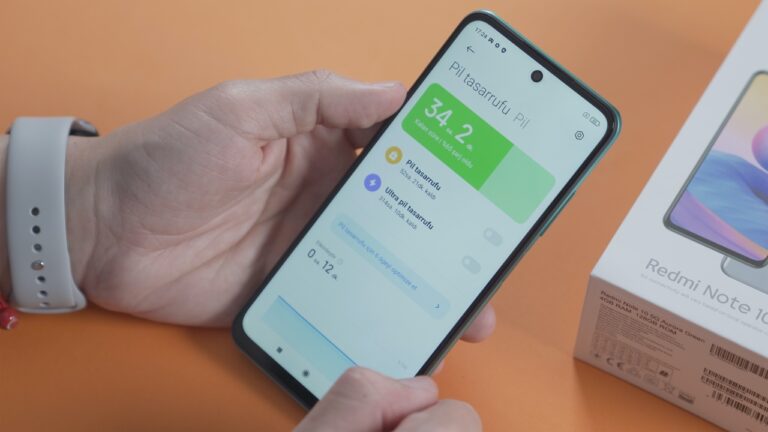Apakah kamu ingin mengganti background fotomu dengan warna lain?
Jika iya, maka kamu bisa coba cara yang kami jelaskan di bawah ini.
Kamu bisa edit background foto milikmu dengan cepat dan mudah lewat HP android maupun iphone.
Bagusnya, kamu tidak perlu aplikasi tambahan untuk mencoba cara yang satu ini.
Mau tahu caranya?
Oke, langsung saja…
Berikut adalah cara mengganti background foto di HP tanpa aplikasi:
Langkah 1 – Kunjungi Situs Remove Background
Pertama, silakan kunjungi situs untuk menghapus background di link berikut ini: https://www.remove.bg.
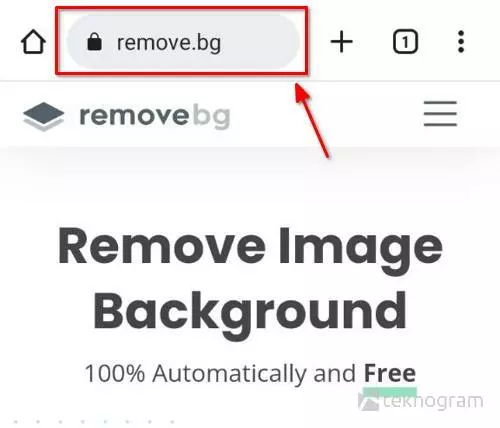
Kamu bisa akses situs tersebut di browser yang biasa kamu gunakan, misalnya seperti Google Chrome, Firefox, atau Opera.
Tunggu sampai halamannya berhasil dimuat secara penuh.
Jika sudah, silakan lanjutkan dengan mengikuti langkah ke 2 di bawah ini.
Langkah 2 – Upload Foto yang Ingin Diganti Backgroundnya
Silakan upload foto yang ingin kamu ganti backgroundnya dengan klik tombol Upload Image.
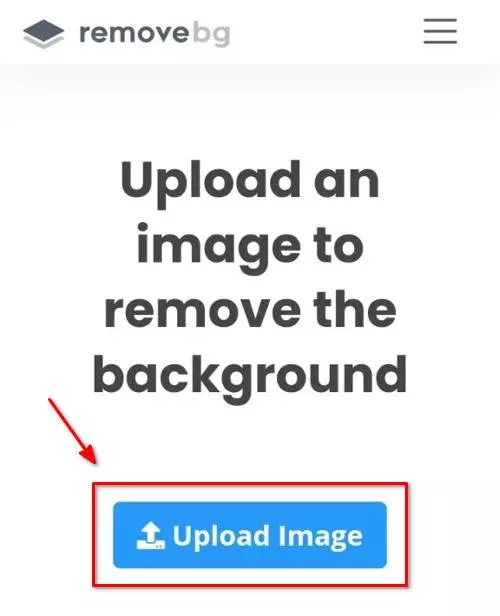
Selanjutnya, silakan pilih foto dari Galeri atau File Manager yang ada di HP-mu.
Tunggu sampai proses uploadnya selesai.
Jika sudah selesai, maka foto yang kamu upload akan ditampilkan di halaman tersebut lengkap dengan background yang sudah terhapus.
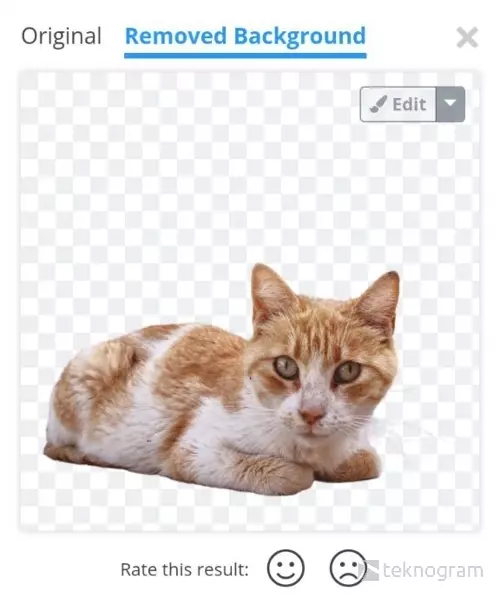
Langkah 3 – Ganti Background Sesuai Keinginan
Untuk mengganti background foto, silakan klik terlebih dahulu tombol Edit yang ada di pojok kanan atas foto kamu.
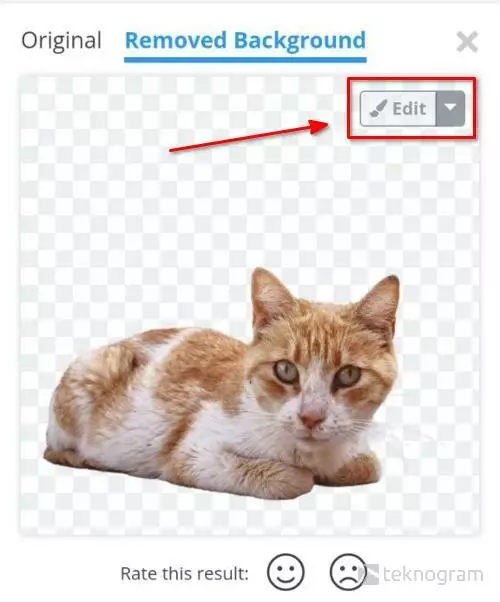
Berikutnya, scroll ke bawah hingga menemukan tulisan Color.
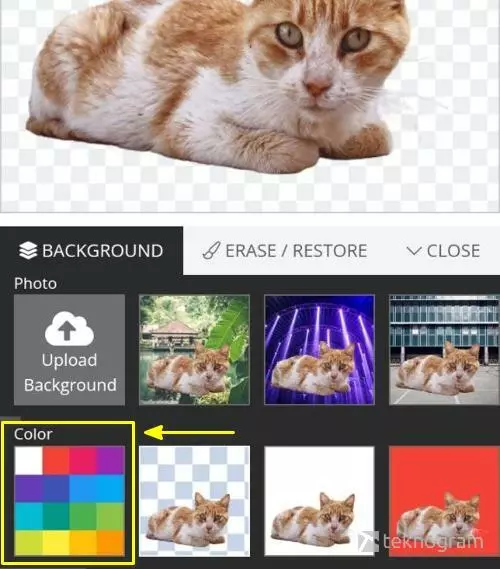
Klik palet warna tersebut, kemudian pilih warna yang kamu inginkan.
Jika kamu ingin membuat pas foto, kamu bisa cek terlebih dahulu kode warna background biru dan merah yang sesuai dengan standar pas foto.
Setelah mengetahui kode warnanya, silakan kamu masukkan pada kotak yang tersedia seperti gambar di bawah ini, kemudian klik OK untuk menerapkan background.
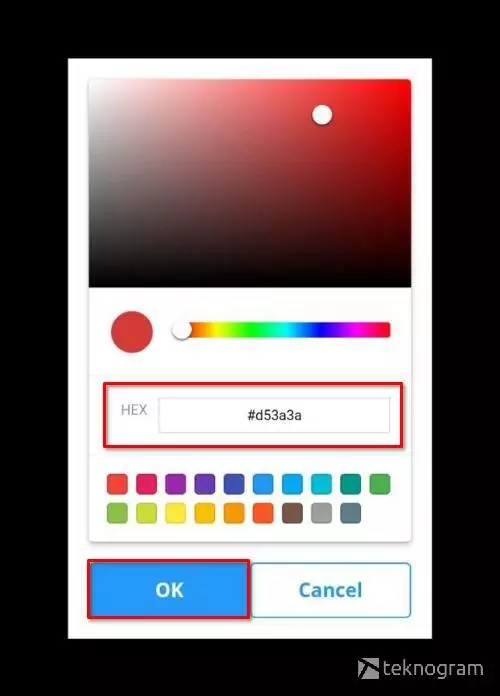
Untuk mengganti background dengan gambar lain, kamu bisa klik tombol Upload Background.
Kamu bisa gunakan gambar background yang sudah kamu siapkan sebelumnya atau bisa juga download gambarnya dari google.
Langkah 4 – Rapikan Background dengan Fitur Erase
Jika masih ada bagian yang tidak tercover oleh background, kamu bisa gunakan fitur Erase yang ada pada website tersebut.
Klik menu Erase/Restore, kemudian gosokkan pada area yang kurang rapi secara perlahan-lahan.
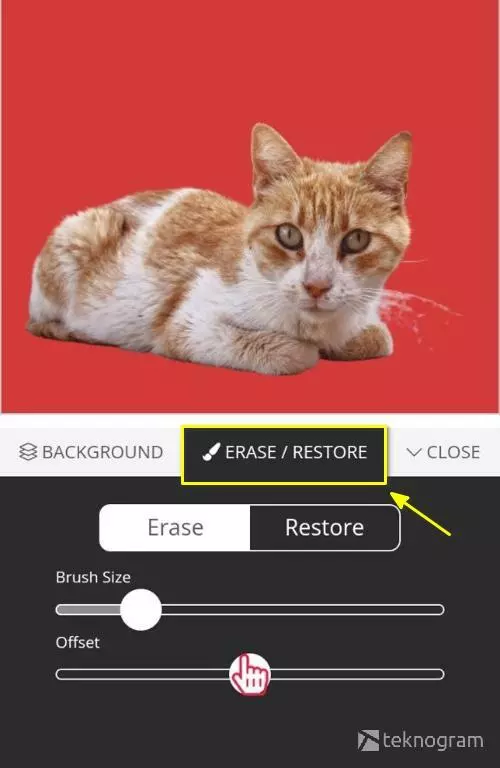
Jika ada kesalahan, kamu bisa mengembalikannya dengan menekan tombol Undo atau Redo yang ada di bagian atas layar HP-mu.
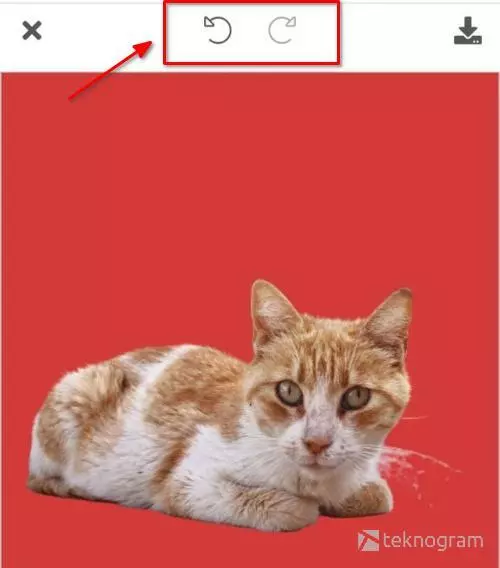
Langkah 5 – Simpan Hasil Foto yang Sudah Diedit
Jika sekiranya sudah selesai dan background foto sudah sesuai dengan keinginanmu, kamu bisa langsung menyimpannya dengan mengunduh foto tersebut.
Silakan klik ikon download yang ada di pojok kanan atas layar jika kamu sudah selesai mengganti background foto.

Selanjutnya, klik tombol Download Image.

Klik Download untuk melanjutkan.

Tunggu sampai proses downloadnya selesai.
Jika sudah, foto tersebut bisa kamu lihat di Galeri atau melalui File Manager di folder Penyimpanan Internal > Download.
Nah, itulah cara mengganti background foto di hp yang bisa kamu coba.
Jika kamu mencoba cara di atas untuk membuat pas foto, pastikan kamu juga memperhatikan standar ukuran pas foto yang kamu gunakan.
Selain bisa mengganti background dengan warna polos, kamu juga bisa lho menggantinya dengan background gambar, misalnya seperti pegunungan, pantai, atau background yang lainnya.
Dengan cara ini, maka kamu tidak perlu lagi repot-repot menginstall aplikasi tambahan yang bisa menyebabkan memorimu penuh.
Selamat mencoba.